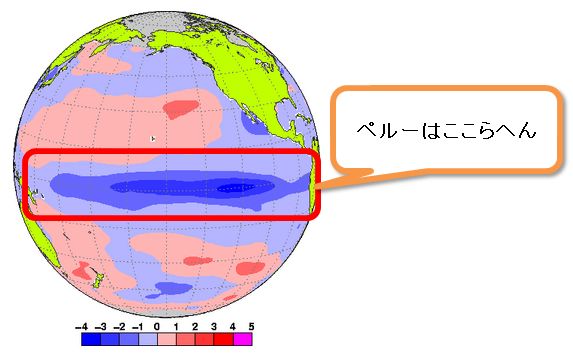Google AdSenseに無料はてなブログを追加できた

結論から言うと、Google AdSenseに無料はてなブログは追加出来ました。
一応、形としては追加出来ています。数日間様子をみてました。
今後について考えてみたいと思います。
追加は簡単
すでに、Google AdSenseは取得してあるので追加自体は簡単でした。
追加の方法は以下に書いてあります。
今回も、自分のメモ記事をみながらやりました。
手順通り追加してみると、「サイトの認証は有効です。」と出てます。
追加OKですね。

追加して数日経ちました。
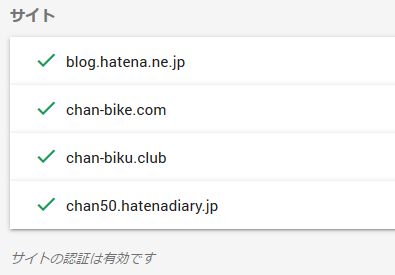
すると、chan50.hatenadiary.jpが出てきたので確認すると認証されました。
確認済みのサイトにしていないとアドセンスからお知らせがきます。
お客様の広告コードは過去 7 日間で、所有していないサイトに何度も表示されました。収益機会を逃さないよう、[自分のサイト] でこれらのサイトを確認済みサイトのリストに追加してください。
すぐに、自分のサイトが出てくるわけではないので、追加したら注意して確認しておいたほうが良いです。
意味があるのか?
当然、広告は「はてなブログ」のままなので、広告数の表示の所にはてなブログは出てきません。
一日の支払い金額が増えたかというと変化ないような~。
結論として無料ブログの追加は出来るけれども、広告収入がはいる訳ではないので意味はないのではないかと思います。
まあ、出来たというだけです(笑)
今後の検証
こうなったら、PRO30日間無料体験をしてみて広告が貼れるのかやってみたいです。
ただ、申込しないと体験出来ないのですが30日たったら金額を支払うのか、キャンセル出来るのか、そこがよくわかりません。
と、思ったら書いてありました。
1つのはてなアカウントにつき1回のみ、最初の30日間は無料でご利用いただけます。30日経過した後、選んだコースに応じた料金が自動的に発生しますのでご注意ください。30日経過する前に解約した場合、料金は発生いたしません。
出来た場合の今後の検証です。
- 無料体験期間で広告をはってみる
- 独自ドメインはとらないで問題があるのか
まあ、こんな所でしょうか。こんなおバカなことをする人は多分いないと思うのでやってみようと思います。
なにより、独自ドメインでなくてグーグルの広告が貼れるかが疑問というか問題かと思います。
PRO版にした場合の懸念
費用は2年間だと月々600円なので安く感じます。ただ、一括だと14,400円。
中々の金額です。ただ40%割引と言われると、とても得したように感じるのは私だけでしょうか??
それと、はてなブログを起動しようとしただけで、待たされることがおおいのと、動作が思いのが気になります。私のパソコンはギリギリの状態で使っているので、いけないんでしょうけれども(ーー゛) ボロボロです^^;
一番の問題は、文字装飾とかが「はてなブログ」では難しいということです。
はてな記法とかも試してはみたのですが、わかりにくい。この文章は超久々にはてなブログで書いたのですが、メンドクサイです。
WORDPRESSに比べると難しすぎます。
これについては、また「はてなブログ」と「WORDPRESS」の違いについては記事にしてみたいと思います。
Google AdSenseに無料はてなブログは追加出来るのか
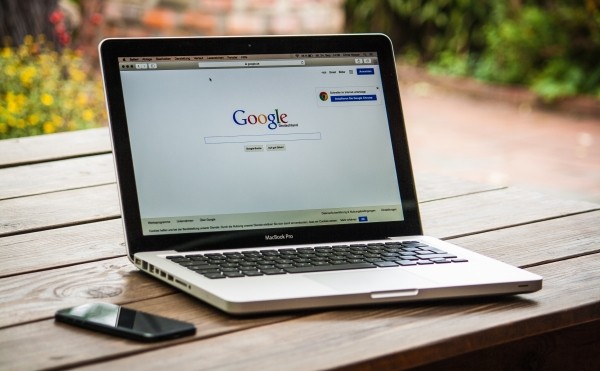
少し前から、はてなブログからPRO版の無料体験しませんか? のメールがくるようになった。
そこで疑問に思ったのが、私はすでにアドセンスの登録をすませているので、はてなブログも追加出来ないのか考えてみた。
アドセンスを申請する場合には、無料ブログではできなくなったけれども、追加ならば出来るのではないかと。
そこで色々と検索してみるのですが、はてなブログの無料版を追加した人は見当たりません。
アドセンス 追加 はてなブログ と検索すると、自分の記事が6番目にヒットする始末(笑)
chan-biku.clubそこで、無料ブログを追加することが出来るのか検証してみました。
追加の条件は
当然のことながら、申請にはドメインを取得しているブログでないと出来ません。
ただ、掲載サイトの追加はいくらでも出来ます。
再度、じっくりとアドセンスのヘルプを見てみます。
すると、こういった文言が書いてあります。
サイトのリストにはドメイン(example.com など)やサブドメイン(sports.example.com など)も登録できます。
これを見る限り、はてなブログ無料版であればblog.hatena.ne.jpと追加すればOKのようです。
無料ブログ追加でのデメリットは
無料版で追加した場合には、はてなブログ自体のアドセンス広告は残ります。
確認してみると、PC版では記事上と本文の記事下。
スマホ版では、記事下とフッターの2箇所にあります。
無料ブログのデメリットは
せっかく、追加出来たとしても広告クリックが報酬にならないのはメリットがないですね。
はてなブログPRO版のメリット
はてなブログも無料版からPRO版に変更すると得られるメリットは沢山あります。
アドセンスに関するメリットは
なんといっても、はてなの広告を消すことができて、自分で広告配置を自由に貼ることが出来るのがいいですね。
独自ドメインは取得するべきか

Photo on VisualHunt
無事に追加出来た場合ですが、独自ドメインを取得するかどうかです。
はてなブログPRO版にすれば、はてなの広告は消えるので問題なくなります。
独自のドメインを取らないデメリットは、はてなブログでは1個しか追加出来ないことでしょうか?
ただ、二つもはてなブログをするとは思えません。なので、問題が出た時に考えるのが良いかなとも思います。
取得したくない理由は
- ドメインの費用
- 設定するのがメンドクサイから(笑)
まとめ
誰も、はてなブログ無料版をグーグルアドセンスに追加したことがないならばやってみようかなと思います。
追加する前に、著作権侵害の写真とかないか確認作業をしないといけないので、少し時間がかかりそうです。ただクローラーの巡回が来るまでに、作業を完了しとけば良いので出来そうではありますね。
そのうちに、はてなブログもPRO版にしてみようかなと思います。ただ、費用はどこからねん出するべきか~。考えどころです^^;
2018年冬の寒さの原因はラニーニャ現象の影響

今年の冬の寒さは異常ですね。最強寒波が何度も襲ってくる。日曜日は、皆で朝練の日です。楽しみにしていたのに~。またまた朝から雪が降ってきて、走れなくなりました(涙)
ああ、寒い。では、この冬の異常な寒さの原因は何なのか調べてみました。
すると、ラニーニャ現象が発生しているからと知りました。ラニーニャとかエルニーニョとか良く聞く言葉なのですが、それが何なのかは具体的には知りませんでした。
調べてみるとは、自転車乗りの私はエルニーニョ君に頑張って欲しいことがわかりました(笑)
ラニーニャの言葉の意味は
ちなみに英訳すると、どちらも神の子となるようです。
ラニーニャ現象とは
簡単にいうとペルー付近の海水温度が平年よりも低くなる現象です。
その状態が1年程度続く現象です。その逆の現象で、同じ海域で海面水温が平年より高い状態が続く現象はエルニーニョ現象と呼ばれてます。
気象庁では、エルニーニョ監視海域の海面水温の 基準値との差の 5か月移動平均値が6か月以上続けて +0.5℃以上となった場合を「エルニーニョ現象」、−0.5℃以下となった場合を「ラニーニャ現象」と定義しています。
引用http://www.data.jma.go.jp/gmd/cpd/data/elnino/learning/faq/elnino_table.html
それぞれ数年おきに発生します。ひとたびエルニーニョ現象やラニーニャ現象が発生すると、日本を含め世界中で異常な天候が起こると考えられています。そのため気象庁は常に監視しているようです。
ラニーニャ現象の原因は
地球には、偏西風と貿易風という大きな気流が2本流れています。
このうち貿易風が(赤道上で西に吹く風)が強くなることに原因がある。
ペルー沖の海水が貿易風によって西側に追いやられていくと、深海の冷たい水も一緒に引っ張られて、冷たい水がどんどん上へあがっていくことで海水温が下がり、ラニーニャ現象が起きてしまうそうです。
しかし、ラニーニャ現象の詳しい原因については、まだまだ解明されていないことが多いようです。
ラニーニャ現象になると
| ラニーニャ | エルニーニョ | |
| ことばの意味 | 女の子 | 男の子 |
| ペルー沖海水面の温度 | 低い | 高い |
| 夏の天候 | 猛暑 | 冷夏/猛暑 |
| 秋の天候 | 暖秋 | 暖かい |
| 冬の天候 | 寒波・大雪 | 暖冬・雪が少ない |
こうやってみると、エルニーニョのほうが夏は涼しくて、冬は暖かいのでこちらのほうが良いように思うのは、自転車乗りの私だけでしょうか?
ラニーニャが起こると、南方振動と呼ばれる現象で次は又、エルニーニョ現象となるようです。
まとめ
今現在のラニーニャ現象ですが、まだ少し続くようです。つまり春先まで寒いようです。
まだ、1月ですから2月も寒いのかなあ~。自転車乗りとしては、そろそろ貿易風が弱くなってエルニーニョ現象に来て貰いたいですね。
こんなに雪の続く冬も珍しいです。これもラニーニャ現象の影響だったとは。
過呼吸におちいる。死ぬのかと思った。対処法を考えておく

木曜日あたりから、胃腸の調子が悪く体調が良くないことを自覚してました。実は水分の摂取量不足からなんと便秘になってしまい、ふんズマリ状態に~。これほど便秘というのが苦しいというのも初めて知りました。
良く、女性の問題として取り上げられている便秘ですが、まさか自分がなるとは~。金曜日には一端回復したと思ってました。それが風呂に入っている最中から、なにか急激に体調が悪化。何もすることが出来ない状態に。ドライヤーで髪を乾かすことも中途半端なまま、うつぶせの状態で寝ころびました。そのまま動けず。
息が吸えない
だんだんと息が苦しくなり、浅くなっています。動こうにも動けず。
声を振り絞って、「助けてくれ~。」と蚊の鳴く声のように叫びますが、料理しているカミサンは気付かず。気づいてくれたのは5分くらいしてからでしょうか?
その時には、すでにムシの息になっていたような。
カミサンは看護婦なので、色々と指示を出してくれました。その中で誤った指示もあったのでメモ代わりに書きます。
ここらへんから、過呼吸になっていきました。呼吸が異常に速くなるのです。
過呼吸って、テレビで見たことがあるのですが、息を吐くばかりで、息が吸えなくなります。最終的に、めまいと意識が飛びそうになりました。カミサンが子供に救急車の手配を頼んでいたような。
ペーパーバッグ法はやめたほうが良い
テレビで見たことないでしょうか?
過呼吸になったら、ビニール袋を口に当ててその中で息をさせるのです。これをペーパーバッグ法というのですが、私は死ぬかと思いました(笑)
これを何度か、やられたのですが更に息苦しくなってしまうのです。
情報を探ってみると、最近はこのペーパーバック法は推奨されてないそうです。
その理由は、自宅などでは、酸素濃度・二酸化炭素濃度を測定など出来ませんよね。そのために、二酸化炭素濃度が上がり過ぎてしまうことが発生するからです。しかも、吸う量と吐く量の比率も適当。
血液中の二酸化炭素濃度が高くなりすぎると吐き気やめまいなどが生じることがあり、ひどい場合には意識を失うこともあります。
医療機関で行うのが正解のようです。
一緒にあわてないこと。声かけを行う。
うちのように初めてでも、カミサンが看護師とかだと対処出来るので良いですね。ただ、皆さんの家には看護師が常駐してない場合がほとんどだと思います。当たり前か?
ですから、家族がなった場合にはあわてずに、安心させるように声かけを行うのが良いみたいです。
「大丈夫」
「もうじき治るよ」
「〇〇さん、〇〇さん、〇〇ちゃん、〇〇ちゃん」
など、声をかけ続けるのです。人は話をしている時には呼吸してません。患者が話せる状態になれば二酸化炭素濃度が上がるので呼吸が早く楽になります。
私の場合には、中々声を発することが出来なかったですけど。声かけは助かりました。
過呼吸は何分で治る?

Photo credit: Alba Soler Photography on VisualHunt / CC BY-NC-ND
私の場合には、しばらく横になっていて1時間すると立ち上がれました。その後は、腹が鳴っていたので、少しの食糧を口にして寝床に直行。行動も普通に出来ました。
大抵の場合、30分くらいで治るらしいです。何度か、町中などで、てんかんの発作を見たことがあるのですが、それと一緒のような感じですね。
私の場合には、初めての過呼吸だったので結構パニクりましたが、体調不良と重なったのかもれしません。それとストレスですかね~。
まとめ
また、なったらどうしようという漠然とした不安があります。一人の時に起ったら結構パニックかもしれないですね。ああ怖い。
心がけることとしては
- 呼吸をとにかく、ゆっくりと行うこと。
- 止めれれば5秒くらい止めてみる。できるのかなあ~。
- 落ちつくこと。
- ストレスをため込まない。自転車のろ。
などでしょうか? 皆さんもストレスをため込まないようにして元気に過ごしましょうね!
かんたん床暖DC-3V4R 暖かいです!

かんたん床暖DC-3V4Rの導入
我が家の主力暖房器具のコタツでしたが、コタツを使うとパソコン作業もコタツで行うようになります。そうすると座イスを使うので腰が痛くなるのです。それで最近はテーブルでパソコン作業してます。かんたん床暖の概要
かんたん床暖とは、まあ電気カーペートなのですが、この製品の特徴は防水であるということですね。食事で水や、食材をこぼしても防水なのですぐにふけます。パナソニックの製品になります。ほかにも防水を製品は探せばあるのですが、少ないです。- 表面材 塩化ビニール
- 寸法 240センチ×195センチ
- 重量 11.9Kg
- 標準表面温度 高50℃ 中37℃ 低25℃
- 標準消費電力量 高910Wh 中670Wh
- コードの長さ 1.5m
- 抗菌加工なので表面の細菌の繁殖を抑制防かび・防汚・防水
- 防かび加工 表面のかびの繁殖を抑制
- 防汚加工 表面の汚れを落としやすくなってます
- 3通りのあたためたい面積を選べる
- リモコンで操作
- 省エネで室温に連動すること可能
- ブレーカー落ち対策で電力1/2モードあり
- 電源切り忘れ防止機能があり8時間で通電が切れる
- 大きいので収納は大変
準備作業
巻かれた状態で段ボールに入って到着しました。まあ、デカイ。- 包装されたままコードを接続して主電源を入れる 20分
- 通電したまま巻きグセを取るために裏面にして10分
- 主電源を切って、電源コードを抜いておもて面に返す
- あとは普通に使うだけ




リモコンの表示
① 面積切換で、右と左、そして両方を選択可能
使い心地は
テーブルに座っていると足元が暖かいのはとても良いです。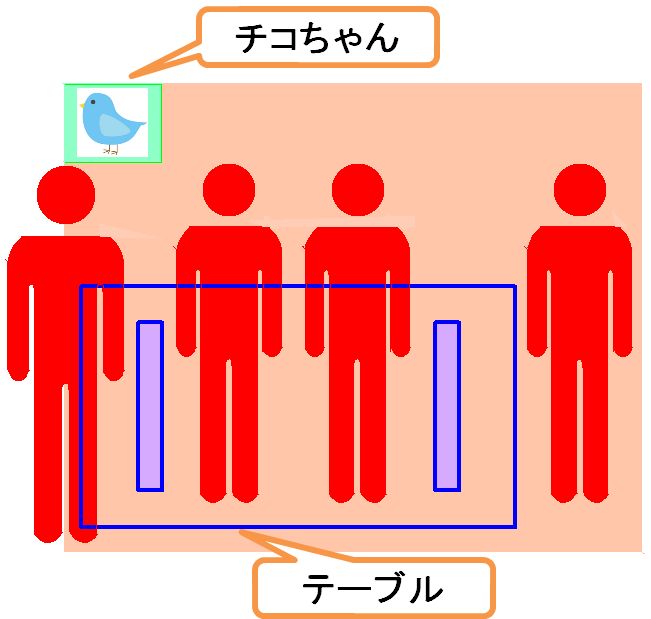 前のコタツの場合には四人で寝る時には足を交互にい上手く入れないと寝れませんでした。子供が大きくなると、足を重ねないと寝れなかったので、今度はケンカしなくていいかもです(笑)
前のコタツの場合には四人で寝る時には足を交互にい上手く入れないと寝れませんでした。子供が大きくなると、足を重ねないと寝れなかったので、今度はケンカしなくていいかもです(笑) 表面温度は
 標準表面温度は、高50℃ 中37℃ 低25℃ と、なってますが、これは身体が触れている場合の温度だと思います。実際に温度計を1週間くらい置いてはかると、大体27~33℃くらいでした。
標準表面温度は、高50℃ 中37℃ 低25℃ と、なってますが、これは身体が触れている場合の温度だと思います。実際に温度計を1週間くらい置いてはかると、大体27~33℃くらいでした。
昼寝は出来るか
昼間、日差しがあって部屋の中の温度が22℃以上になると、快適に寝れます。イスやテーブルの脚はどうなる
イスを置いて座ると写真のように跡がつきます。ですが、移動させると元に戻ります。食事の時以外で、使わない時には床暖の上からはずしてます。

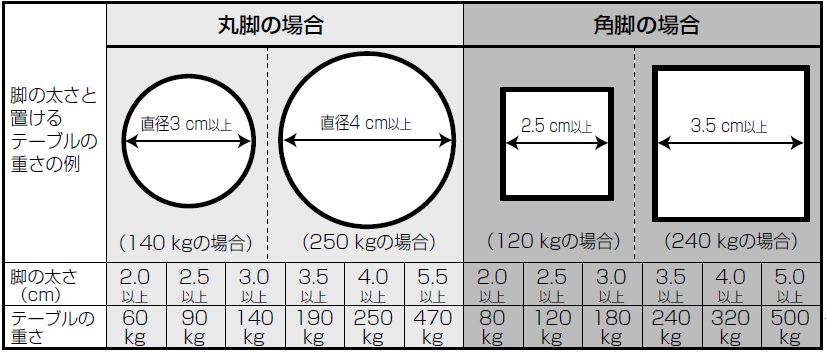 ソファーなどはあて板をしたようが良いです。
ソファーなどはあて板をしたようが良いです。 電気代は
1時間の標準電気料金は高で約24.6円です。中で約18.1円です。
熱に弱い床材の場合には
白木や塩化ビニール(プラスチックシート貼りの材料)などの熱に弱い床材の場合には、変色したりするので、別売のフローリング用シートを使って下さいと、なってました。
- 朝晩、自分で歩いて出てくるように~
- おしゃべりが多くなった
- 泣き声が大きくなった
- カゼを引かなくなった
- とにかく元気になった
- 気がつくと足元にいるので危ない
- カゴに入れても、すぐに出てくる。昼間は寝てますけど

まとめ
足元を冷やさないのは血圧にも良いらしいです。頭寒足熱ともいいますよね。
張本智和 エース水谷隼を破り卓球日本一に

いやー、凄かったです。昨日の全日本卓球選手権男子決勝。
ロンドンオリンピックで活躍した水谷選手を破ったのが、なんと14歳の張本選手。3年前から張本選手のことを知ってはいましたが、まさか中学生で日本一になるなんて。
凄い選手です。怪物と言われてますが本当に凄い。おめでとうございます。
二人の出会いは
実は、NHKの番組で未来のスポーツ選手をとりあげた番組がありました。
『めざせ!2020年のオリンピアン〜東京五輪の原石たち〜』という番組で、当時小学校5年生だった張本選手が水谷選手に教わるという番組があったのです。
2014年の8月放送なので、まだ4年になってないですね。
これを私見ていていました。あ~、上手な子だなあ~。くらいの感想でした。
だって、やっぱりその頃は、水谷選手にケチョンケチョンにヤラレテいたので、まあ上手な小学生くらいに思ってました。
サーブとかも、水谷選手に番組の中で教えて貰っていましたね。
それが~。わずか3年少しで日本のエースを破るんですから凄いことだと思います。
この番組見てなかったら、張本選手の事知らなかったので、もっと驚いていたと思います。
両親は中国卓球選手
張本選手の両親共、中国の卓球選手だったようです。決勝終了後に抱き合っていたお父さんは、現在男子ジュニア日本代表コーチをされてます。
お母さんは、世界卓球選手権の中国代表選手だったようで、両親とも卓球のエリート選手なんですね。張本選手は、2歳から卓球を始めたので12年のキャリア。
5歳下の妹さんも卓球選手なので卓球エリート家族ですね。妹さんも、そのうちに全日本に出てきそうですね。
卓球は技術
私も、少し卓球をしています。卓球って技術の差が凄いスポーツだと思います。
レベルの差というのが、凄くて私らアマチュアがいくら頑張ってもプロのサーブは1本も取れないと思います。
全日本に出たことのある選手達と何人か、手合わせしたことがあるのですが、相手のサーブが何をしているのか、わからないんですよ~。
テレビで見てると、少し上から撮影しているのと距離が違うのでサーブを受ける側の瀬選手の目線と違います。なんで取れないの?? とか、思うかもしれないですね。
でもまあ、一度受けて見てみて下さい。何やってるか訳わかんないです。
水谷選手の特集もテレビで何度か、やられていてます。中国選手に勝つためにサーブを20種類くらい持っていて随時研究してました。テレビで見た時には、サーブした球がネットを越えて、またネットに戻ってましたから、魔球ですよね。
そんな達人のサーブを張本選手は、なんなくスマッシュで返してるんですから、レベルの高さが凄過ぎです。
東京オリンピックが楽しみ
これまで卓球といえば中国が圧倒的に強かった訳です。日本の選手が少し中国選手に勝ったりすると、その選手対策として、似た選手を作り上げて徹底的に対策を練る。
ビデオで相手の弱点を徹底的に調べる。そうやって日本人選手の対策を取ってました。
さて、中国選手と変わらないと思われる力をつけた張本選手の対策とどうやってくるんでしょうか?
あと、2年あるので更に進化すると思います。足のサイズは28センチとあったので現在171センチの身長は、まだまだ伸びるでしょう。リーチが延びれば更に左右の守備範囲も広くなるので有利に働くと思います。
是非、東京オリンピックでは表彰台に上がってほしいですね。
ポイントタウンからのお年玉
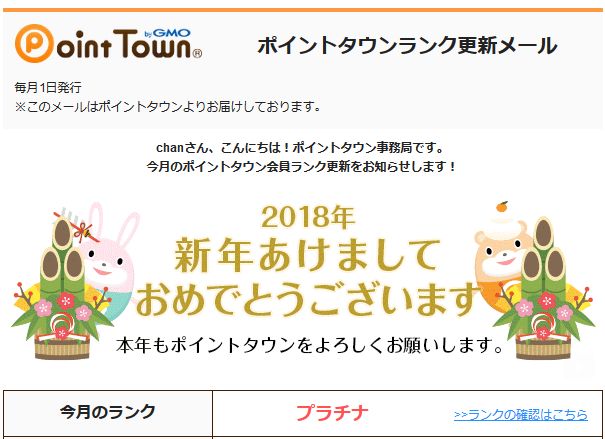
ポイントタウンランク更新メール
2018年1月1日にプラチナ会員にランクアップした更新メールです。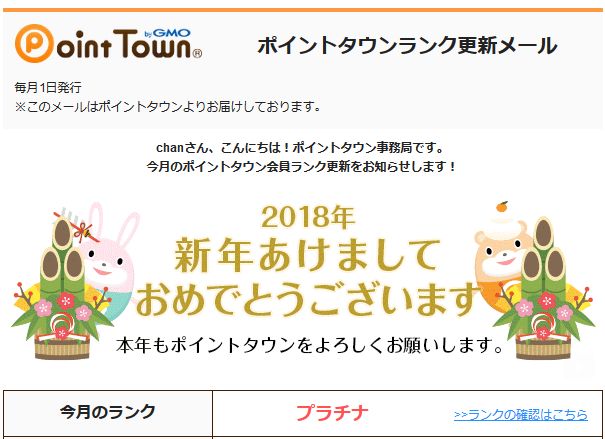 プラチナ会員になると色々とボーナスポイントがつきます。まずはこのメールのクリックで100ポイントありました。
プラチナ会員になると色々とボーナスポイントがつきます。まずはこのメールのクリックで100ポイントありました。
ランクアップの仕組み
ポイントタウンの会員ランク自体は、以下の4個があります。下に行くほどランクが上になります。- ブロンズ
- シルバー
- ゴールド
- プラチナ
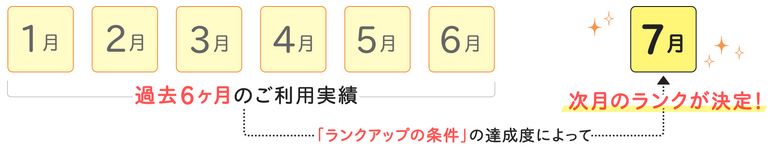
ランクアップの条件
ランクアップの為には、ランク対象サービスの承認回数をクリアーしなければいけません。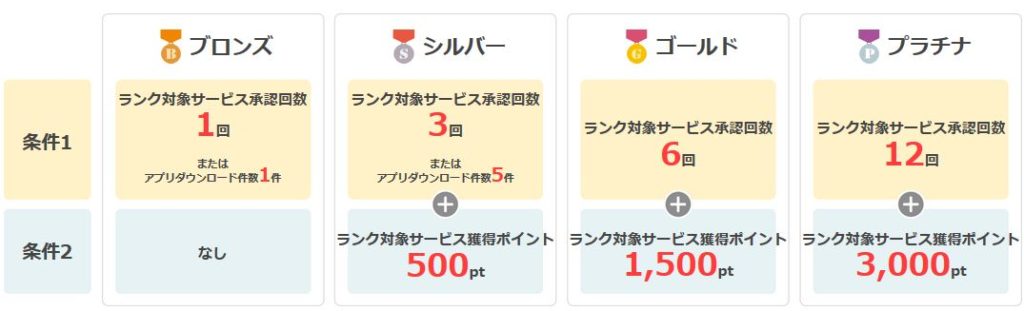 ランクアップの対象サービスとは何かというと以下のようになります。
ランクアップの対象サービスとは何かというと以下のようになります。 ほとんどは、楽天とかアマゾンとかのネットショップでの買い物が主になると思います。
ほとんどは、楽天とかアマゾンとかのネットショップでの買い物が主になると思います。
プラチナ会員のメリット
一番は、ネットショッピングでのポイントが15%アップするのが嬉しいですね。同じ買い物をしても、ポイントタウンで貰えるポイント分も購入価格から引かれて安くなると考えると少し得したなと思ってます。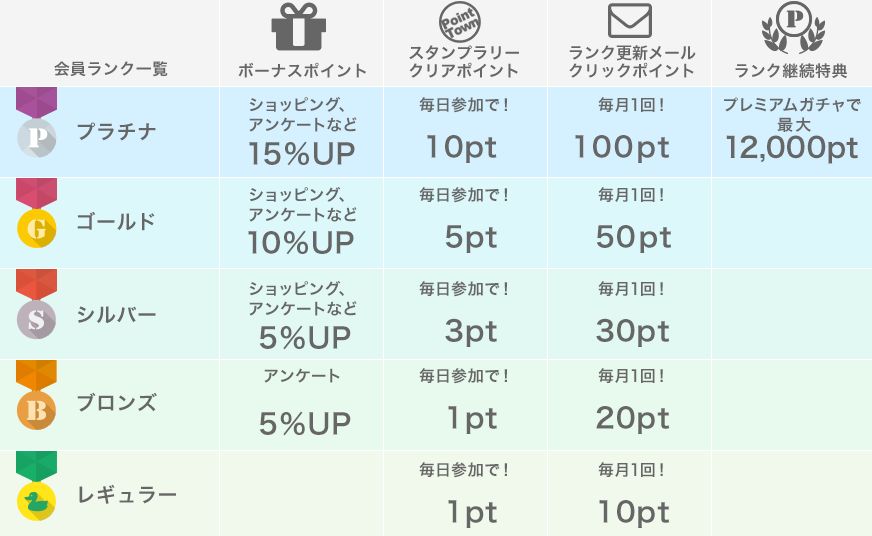
ポイントタウンのメリット
ポイントタウンのメリットをあげると 時間さえあれば、いくらでもポイントは稼げます。TOSHIBA dynabook RE73/TBE タッチパッドが使えない場合の対処方法

少し前から、遠方にいる娘のノートパソコンでタッチパッドが使えなくなったとLINEが入ってました。とにかく見てみないことには、わからないので帰省を待っていたのですが、まあわかりませんでした(笑い)
ネットにも情報がなくて、物理的にキーボードが壊れたのか、osの再インストールか、またはBIOSアップデートしようかなどと考えました。それがひょんなことから解決。結局原因が良くわからなかったのですけれども、同じように困っている人がいるかもしれないのでメモ記事です。
タッチパッドが使えなくなった現象
娘によると、USBメモリーが故障した時から、一緒にタッチパッドが使えなくなったらしい。
今回のdynabookの機種の場合、タッチパッドを使うにはFN(ファンクションキー)とF8を押して切り替えます。
これが全くタッチパッドが動作しません。マウスしか動かないのです。マウスを使わなくてパソコンを操れる娘は大変苦労していたようです。
考えられる原因
- キーボードのF8キーが壊れている。
- OSが壊れている。
- 何かのアプリが邪魔をしている。
考えた対処方法
- キーボードを交換する。有償か自分で
- キーボードの接点を清掃、復活させる。
- OSの再インストール。
キーボード交換だったら、有償になって何万円もかかります。特にこのパソコンはアニバーサリー仕様なので、なんか特殊なんですよね~。自分でやるにも正確な型番が分からないからキーボードも特定出来ない(?_?)
解決はあっさり
ああでもない、こうでもないと、色々と設定をいじくっていたら、タブレットモードというのがあることを知りました。
それで何気にアクションセンターをクリック。
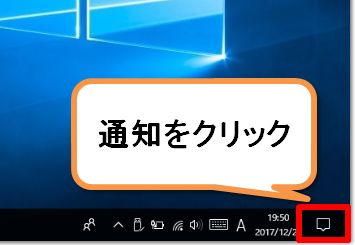
タブレットモードをクリックすると
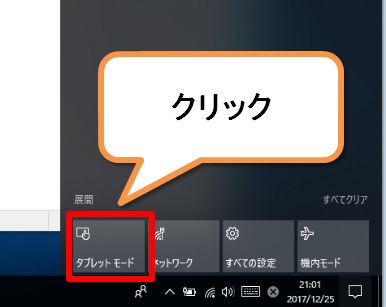
なおってしまいましたー
まとめ
いまだにWINDOWS7を使用して、スイッチいれてから使いだすまでに5分はかかる。電源コードの接触が悪いと、ブチッとスイッチが切れる(ーー゛) そんなノートパソコンを使っている私には中々わからない仕様でした(?_?)
世の中には、私のようなワカランチンもおるかと思われるので、記事にしてみました。
しかし、タブレットにもならないノートパソコンでタブレットモードがついていても、なんだかなあ~、と思うのは私だけでしょうか?
冬至 日没が一番早い日ではない

今日は、冬至ということで一年で一番昼間の時間が短い日です。ですから日没も一番早い日なのかと思っていたら、そうでもないようです。
それを知ったのは先日のテレビでの天気予報の時間でした。これは初耳だったのでびっくりでございます。それと毎年12月22日が冬至の日ではない。と、いうのも初めて知った次第であります。アホですな。
日没の時間は遅くなっている
日の出が一番遅い日は実は冬至の後になります。日の入がもっとも早い日は冬至の前になります。ですから、冬至の12月22日には、すでに日没時間は遅くなっているのです。知らなかった。
これは日本各地で同じ現象です。
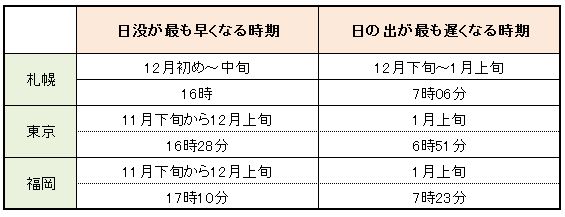
札幌なんて、16時には日がしずんでしまうんですね。
なんで、冬至の日が一番日の出が遅く、日没も早くならないのかは、簡単にいうと太陽の動きは一定ではないことからそうなるそうです。
これを詳しく説明しようとしたら、とても大変なので知りたい方は以下のページが参考になると思います。国立天文台のHPです。なるほど~、という感じで納得しました。
明日から昼間の時間が長くなる
日本には四季があって、変化のある生活が送れますが私は寒いのはキライです。
ですけど、日照時間が増えるだけでも嬉しいですね! お日様がんばれです。
「一陽来復」(いちようらいふく)
と、いう言葉をしってますか。
運を呼び込もう
昔から冬至の日には、「運もり」と言って「ん」がつくものを食べると運が呼び込めると言われていたそうです。
- れんこん
- にんじん
- ぎんなん
- きんかん
- かんてん
- うどん
- かぼちゃ
この七つで「冬至の七種(ななくさ)」と呼ばれているそうです。
カボチャは「ん」がないじゃん。と思ったら漢字で書くと「南京(なんきん)」となり、「ん」が二つもついてますね。
昔は、冬を越すのも大変で保存食であるカボチャは、夏に収穫して冬に食べてたんでしょうね。
冬至の日
ワタシは、恥ずかしながら冬至の日というのが、毎年決まった日でないというのを知りませんでした(@_@)
2017年から2019年までは12月22日が冬至の日。2020年には12月21日が冬至の日。
4年に1回は、12月21日が冬至の日になるんですね。知らなかった。人生知らないことだらけですな~。まあ、自分だけなんでしょうね。
とりあえず、明日からは昼の時間が長くなるので、それだけでも嬉しいです!
テーブルをこたつ化計画その1 で終わり


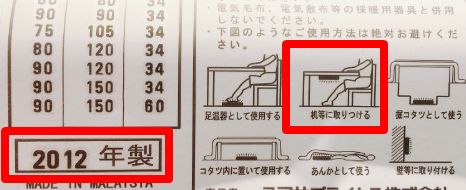
取付方法
最初は、L字金具で取付ようかと考えました。でも、買いに行くのが面倒なのでやめ(>_<)


結果は
使わないコタツからとった保護板も一応取り付けておきました。スイッチを入れてから、待つこと5分。赤くなった!
全然、暖かくない!
足までの距離が遠すぎて熱が届かない(@_@)
ちなみに30センチ下で27℃でした。
足元は、部屋の温度と同じ20℃ (ーー゛)
普通のコタツ内の温度は、40~60℃と言われているので全くダメでした。
- 足元を布でおおって温度を保つ
- テーブル用ヒーターに変える
- こたつ布団では食事の時に汚してしまうことまちがいなし
- 今のこたつヒーターでは温度の上昇は見込めない
- 新しいヒーターはかわない
予想外の結末を迎えることに

世の中には、審議をしないで決定される事項が多々ある。
我が家の場合にも、私の意見は審議される前に却下されることが多々ある。と、いうかホトンド(ーー゛)
大蔵大臣の決定事項は審議する時間がない。
決まったから、ワタシが欲しいから、最安値を探せ! それだけだ。
かくして、テーブルのこたつ化計画はその1で幕を閉じることとなった。事の顛末については、また次回のインプレでお知らせすることとします<(_ _)>
マイクロソフト フリーダイヤル 詐欺にご用心
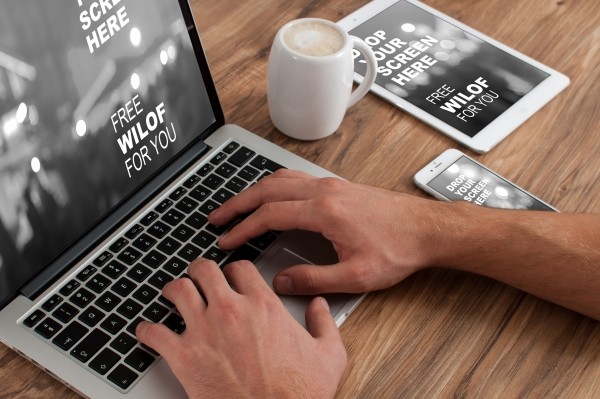
私のノートパソコンでは、マイクロソフト詐欺の二回目の警告メッセージがでました。色々な重大そうなメッセージで画面がロック状態になります。特にフォームデータを送信せよという画面にはちょっとビビリます。マイクロソフト フリーダイヤルの文字が出ていて解除するにはこちらに電話せよと出ているのです。
パソコンの初心者だったら、パニックになること間違いなしです。
私も1回目は少し信じてすぐにウイルスチェックをしました。
二回目も出たので、その時にはiPhoneで検索するとすぐに、詐欺だとわかりました。
詐欺画面は
私のパソコンで表示された画面です。マイクロソフトによると色々な画面があるようです。
どうして、表示されるのかは書いてありませんでした。
Firefoxの場合には、以前のセッションを復元で再度表示することが出来るので、下図の画面をコピーしました。
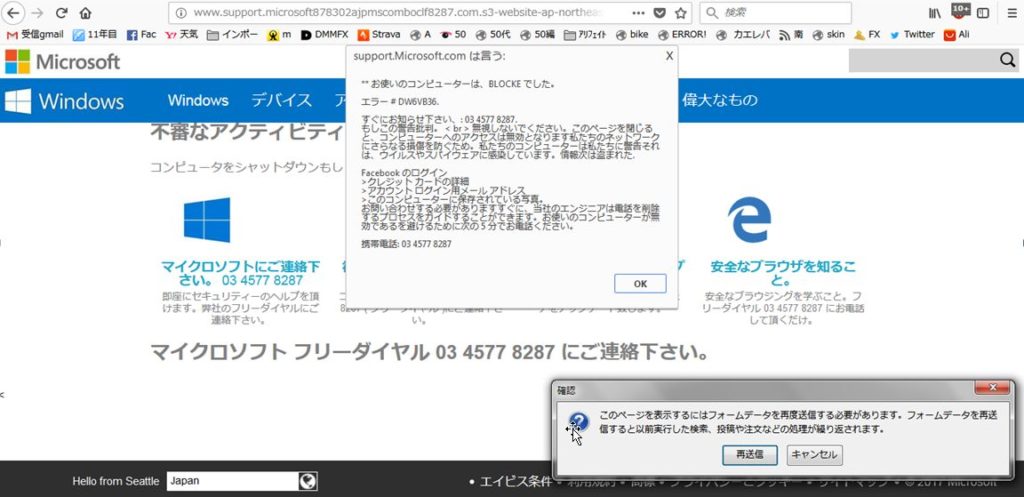
5分以内に電話せよ、とか出てますね。あ~コワイコワイ。ワンクリック詐欺と似てますね。
その他の例です。
<偽警告画面の内容の一部>
『あなたのPCはブロックされました』
『当社に今すぐお電話ください』
『この重要な警告を無視しないでください』
『お使いのPCからウイルスとスパイウェアを検出しました』
※こちらはあくまで一例です。類似した内容で表示される場合があります。
さすがに、ウィルスとスパイウェアを検出しました、と出るとホントっぽいですよね。あんたがウィルスだろう、とつっこみたくなりますけど^^;
画面の削除方法
マイクロソフトのHPにも、解除方法が書いてあります。
本画面が表示されたお客様は、「Ctrl」「Alt」「Del」の3つのキーを同時に押して「タスクマネージャー」を起動してブラウザーソフトを選択し、「タスクを終了」してください。偽警告画面を閉じることができます。
ちなみに私の場合には、FireFoxで起動するサイトに記憶しているIDとパスワードが全て初期化されてました。これは、詐欺画面が引き起こした物ではないと思います。
まとめ
いきなり画面が固まっても、あわてずスマートホンなどで検索してみるといいですね。
ただ、何故詐欺画面が出るのかの回答はマイクロソフトのHPにもなかったので、どのサイトをクリックすると出るのか知りたいですね。
これからも、様々な詐欺やウィルスが出てくると思うので引っかからないようにしないといけないと思います。
星に願いを ふたご座流星群
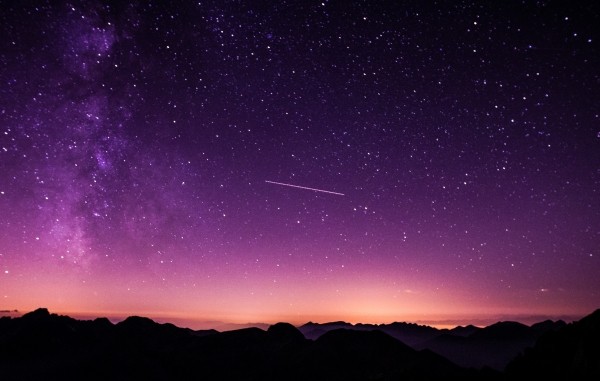
昨夜、酔っ払って早く寝たら、早くから目が覚めて眠れなくなりました。寝床から夜空が一部見えるので、なにげなく星を見ていたら流れ星が一つ。
そういえばふたご座流星群の極大日が昨日だったなあ~。と思いながら中学生時代を思い出していました。中学生の時に研究課題でペルセウス座流星群を観測したのを思い出していました。
ふたご座流星群とは
流れ星は、皆さんもご存じだと思います。宇宙にあるチリや小さい岩のかけらが、地球の重力に引き寄せられて、大気のまさつで燃えてかがやきます。大きさは直径1mmから数センチです。
まあ、デカスギたらそのまま燃え尽きずに落ちて隕石となりますよね。落ちてくるのもこまるけど。
流星群は彗星が崩壊して出来た流星物質の軌道に、地球さしかかるために起こります。あらわれる場所も一定しており、それぞれ現れる場所の星座の名前がつけられています。
ふたご座流星群はペルセウス座流星群・しぶんぎ座流星群とならんで三大流星群の一つとして数えられています。
5個ほど見えた
寝床から見えるのは、ちょうどオリオン座のほうで、ふたご座はどれだか私にはわかりませんでした。わりと流速の早い一瞬の流星ばかりでした。
ながめていたのは30分くらいの物だったでしょうけれども、夜空の一部分だけで5個も見れました。結構な数の流れ星があらわれたのでしょうね。
願い事

流れ星に願い事をすると夢がかなうと言われてますけど、一瞬のうちに三回も願い事を言ってる暇はありません。あっ、と言ったらもう消えているので無理ですねえ~。
自転車の「コンポ・コンポ・コンポ」と言おうとしてたのですが、全くその時間なし^^;
「かね・かね・かね」のほうが短くて良かったか?? どっちみち無理っす。
もうちょっと長~い、流れ星見てみたいです。
サプリメントは海外製品が安い!

皆さんはサプリメントを、どこで購入してますか? 私は最初は日本製品を店舗で買ってました。それがネットで買うようになり、今では海外の店舗で買ってます。海外から買って大丈夫なのかと思うかもしれませんけれども、今では楽天市場でも海外店舗の店から買うことができます。
しかも、一定以上の商品を買えば送料無料なんです。それらについて紹介してみたいと思います。
海外店舗商品は安い
これまでのサプリメント購入の流れです。
当初は、DHCとかファンケルとかのサプリメントを店舗で購入していました。ユーザーとしては、安く内容量の多いものが欲しいものです。ネットだったら簡単に最安値とか比較出来るので便利ですよね。そんな中、最近では海外製品のほうが安い場合が多いのです。
そこで、私の場合には日本製品から海外製品に変更していきました。
アスタキサンチンとかブラセンタとかもそうですね。
アスタキサンチンのサプリ購入の場合
アスタキサンチンは毎月定期購入をしてました。アスタビータスポーツというサプリメントでした。効果のある、とても良い製品だと思います。
飲むと飲まないのでは大違いという感じでした。良くわかるのは止めた時ですね。しかし定期購入でも月に4,000円オーバーは段々とキツクナリ、お休み制度で何回かは飛ばしてました。
そこで、経費節減の為に、他にもないのかなあと検索してみることに。すると海外の商品だとかなり安く買えることがわかったのです。最近は楽天市場の中でも海外に店舗もあります。比べてみると
海外商品の送料は
私も海外から輸入となると、送料とかがバカ高いのかと思ってました。ですが他の楽天商店と同じで何千円か買うと送料無料となる所がほとんどです。
私が今現在利用している商店は2,980円買うと送料無料です。他の日本の楽天商店よりも安いくらいですね!
しかも、日本の商店と同じようにいつ発送したかとかメール通知と追跡も出来るのです。
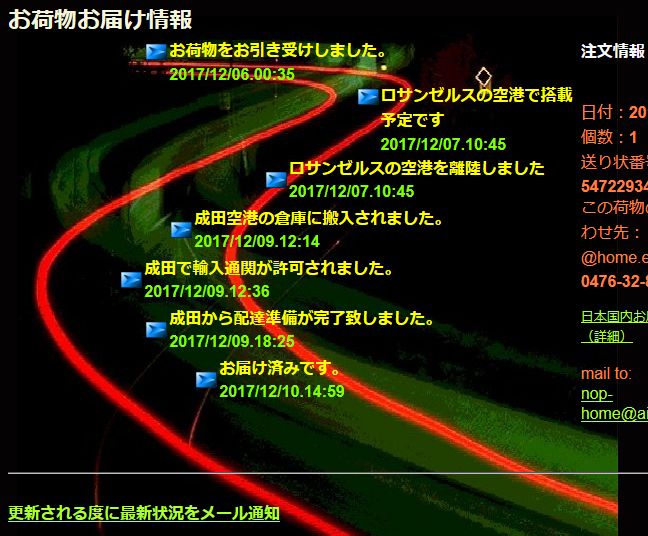
なんか凄いですね。国内の経路よりも詳しいくてキレイに見れるのは面白いです。
私が利用している商店です。送料無料が2,980円からなので大変助かります。
まとめ

どうしても日本製品でないとイヤダという人以外ならば、海外にある商店を利用して海外商品を輸入するのも良いと思います。私は安くて良いものがカエレバいうことないです。インターネットの時代が加速して、海外輸入もだんだんと敷居が低くなってきましたね。
昔だと海外輸入なんて考えられないことなのですけれども、いい時代になったと思います。ただ、簡単にポチッと押せてしまうので酔っ払って買いすぎないようにしないといけませんね(笑い)
AMPエラーの修正

修正指示の内容
メールの内容です。お客様の一部の AMP ページが弊社のガイドラインに準拠していないことが判明しました。そのため、該当するページは Google 検索の AMP 関連機能の対象とはなりません。該当するページの一部は Accelerated Mobile Pages レポートでご確認いただけます。
AMPとは
まず、AMP(Accelerated Mobile Pages)とはGoogleとTwitterで共同開発されています。モバイル端末でウェブページを高速に表示するためのプロジェクトです。またはそのためのフレームワーク(AMP HTML)のことです。具体的な内容はAMPのページでご覧下さい。
私は努力してAMPの表示に準拠したページを書いている訳ではありません。私の使用しているWordpressのテーマであるSimpliciyでは勝手に作成してくれるので何も考えてないです。
検索してみると沢山の方が、様々な用法の違いなどでGoogle Search Console Team様から、ご指示を受けているようです。
メールの解読方法
こんな感じメールがとどくので、レポートを開くをクリックします。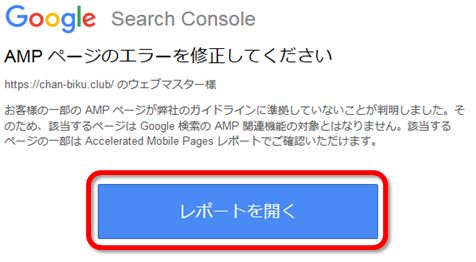
ページをテストをクリックします。 AMPリファレンスをクリックするとAMPの使い方の参照の英語ページになります。 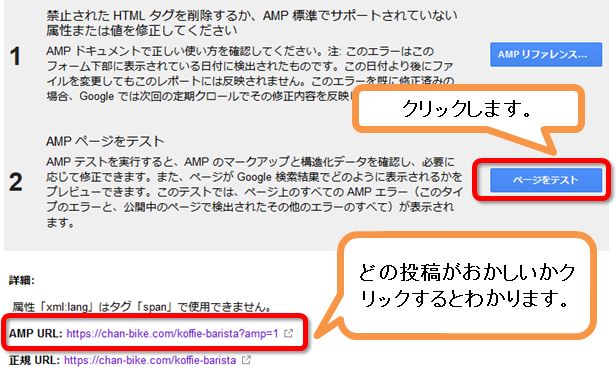
141行の部分がAMPに準拠してない書き方だと教えてくれます。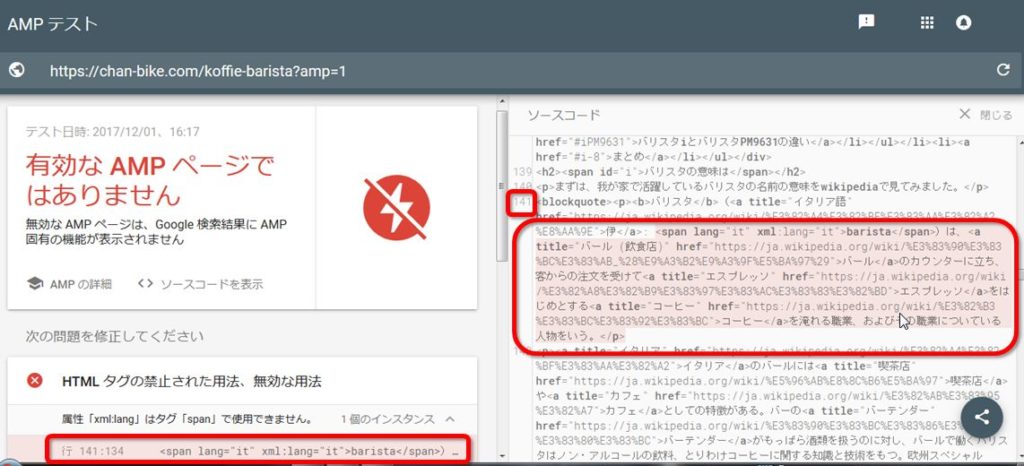
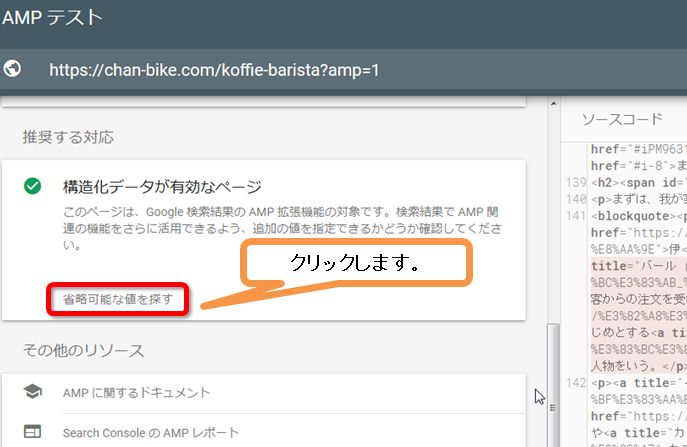
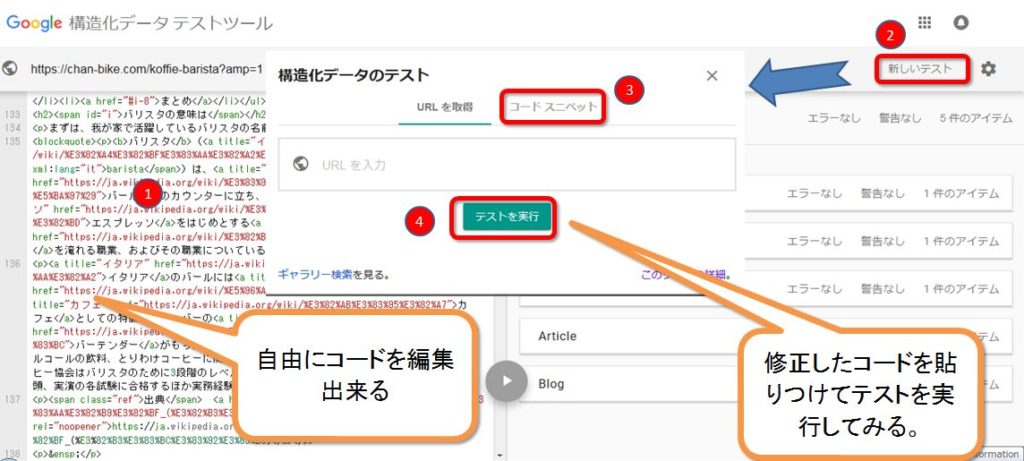
一つ目のエラーFORMの問題
属性「action」はタグ「FORM [method=POST]」で使用できません。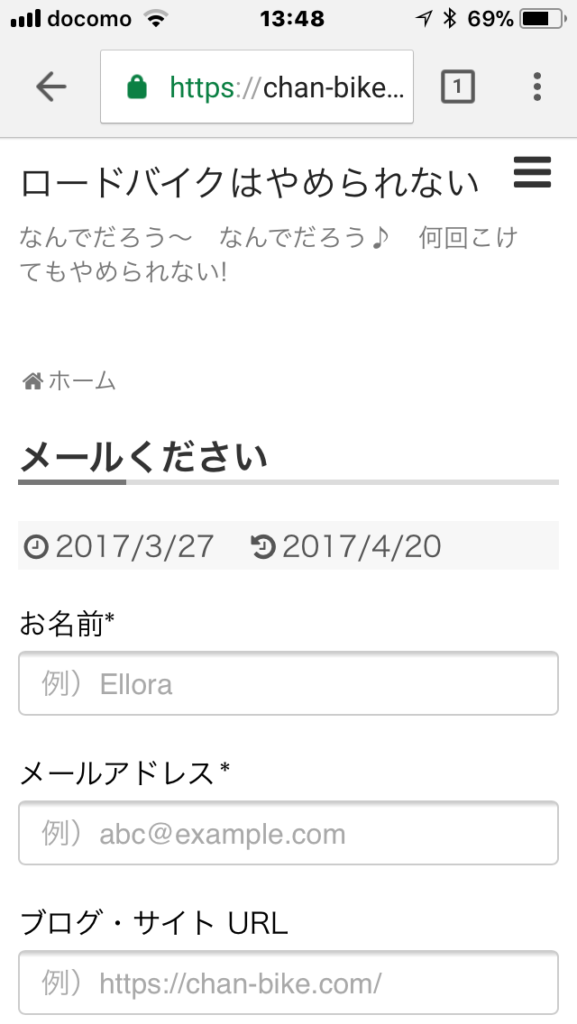
Simplicityでの解決方法
WordPress管理画面→固定ページ→問い合わせの項目の順にクリックします。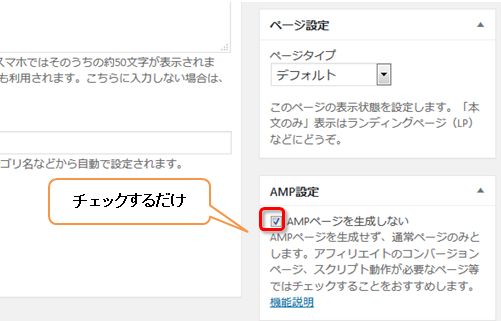
バリスタ(伊:barista)は、バールのカウンターに立ち、客からの注文を受けてエスプレッソをはじめとするコーヒーを淹れる職業、およびその職業についている人物をいう。span langで、言語を表して、itでイタリアを表しています。
まとめ

Firefox guantumになっての変更点
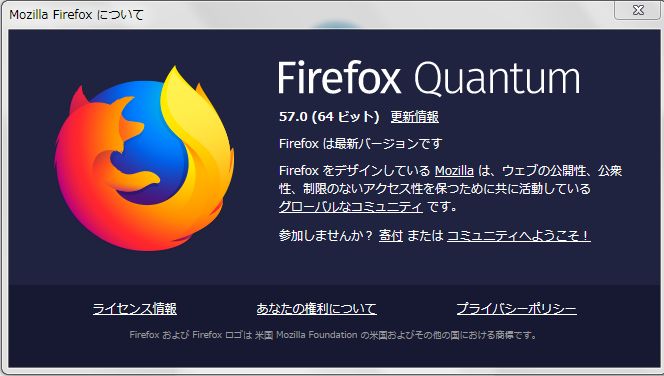
FirefoxがバージョンアップされてFirefox quantumとなりました。Firefoxのバージョンとしては57となっています。私の使用しているパソコンはロートルパソコンなのでブラウザ自身のスピードアップは歓迎です。いまだにwindows7を使用してますし、起動してからまともに動き出すのに多分5分くらいかかっているかもしれません(笑い)
娘の学校推奨で買わされたパソコンなんてハードディスクがSSDですから起動して、わずか10秒くらいで使うことが出来ます。信じられん。まあ、それはさておき私が使ってみて困った点とか便利なスクリーンショットの機能などを紹介していきたいと思います。
見た目の変化
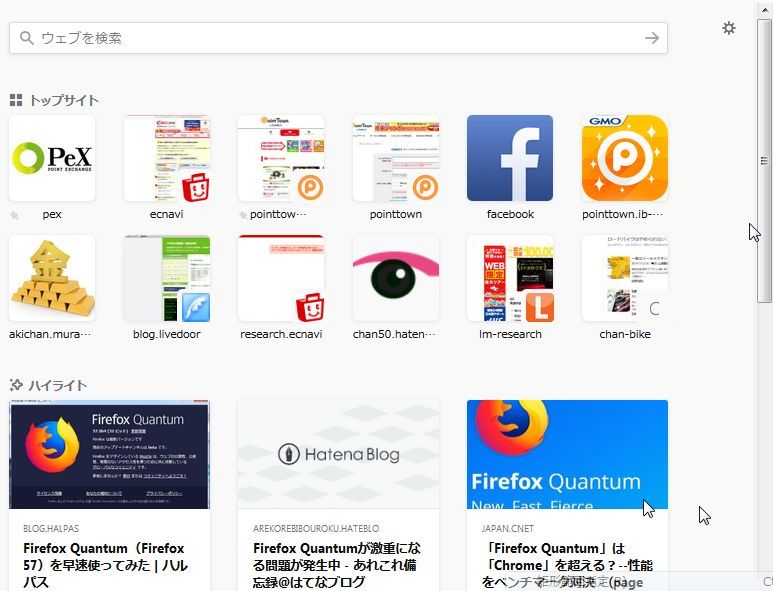
Firefoxを開くと、デェフォルトでは
- 検索窓
- トップサイト
- ハイライト
- スニペット
が表示されるようになっています。
これらの表示の設定は右上の![]() 新しいタブページをカスタマイズで出来ます。
新しいタブページをカスタマイズで出来ます。
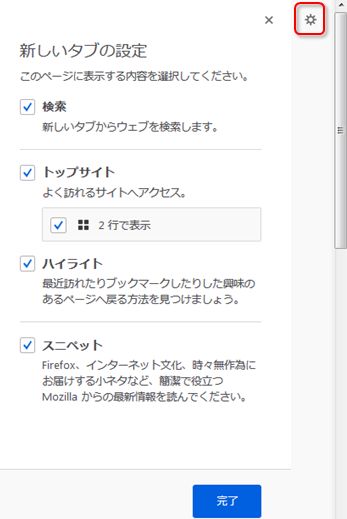
それぞれのチェックを外すと表示される項目が変わります。
トップサイトに表示される項目の編集方法
トップサイトには自分が良く訪れるサイトを表示しておくことが出来ます。お気に入りみたいなものですね。最初は何も表示されていないのですが、自分が訪れたサイト順に並んでいきます。
編集したいサイトの上にマウスを置くと編集するボタンがでます。表示させたいサイトの並びを変えたり、削除したりできます。
① 〇に…が入ったマークをクリックします
② ピン留めはその場所に固定します
③表示したくないサイトならば履歴から削除します。
④ サイトをドラックすると順番の入れ替えも出来ます。
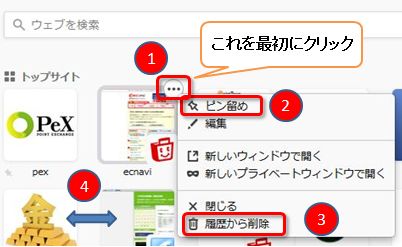
スニペットとは
新しいページをカスタマイズの項目の一番下にスニペットという項目があります。私の場合にはまだ表示されたことがありません。Firefoxからのメッセージなのでしょうね。一応Firefoxのヘルプメッセージにあった事柄を実行してみたのですが変化なしでした。
Mozilla に関連するコンテンツを検索ボックス (“Snippets”) の周りに表示します。これは、一日に一度更新されます。Mozilla のスニペットサーバーへの接続を無効にするには:
-
アドレスバー に about:config と入力し、Enter キーを押します。
- about:config の “動作保証対象外になります!” という警告ページが表示されます。 をクリックし、about:config ページを開いてください。
- about:config ページで browser.aboutHomeSnippets.updateUrl 設定を検索してください。
- この設定の値をダブルクリックして URL を削除し、空にしてください。
Firefoxからのメッセージがあった時に表示されるものと思われます。
タブを復元するメニューは
私が一つ困ったのは、以前のバージョンにあったタブを復元するというメニューが開いた時になくなったことです。これはどこにいったか探してみました。
画面右上のメニューの中にありました。以前のセッションを復元というメニューですね。これで、解決です。
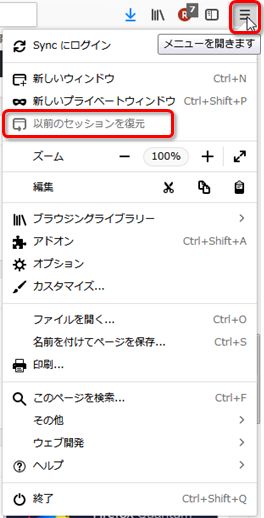
Fire foxをを終了した状態のタブ表示に戻してくれるので、開く手間がはぶけて便利です。
スクリーンショットの撮り方
以前のバージョンでもあったのですが、これを使うとWEB上にも画面を保存出来るので結構便利です。保存期間も無制限にすることが出来ます。簡単な説明がツアーの中にありました。
画面右上のFirefoxのマークをクリックして下さい。グレーだったマークに色がついてツアーが始まります。
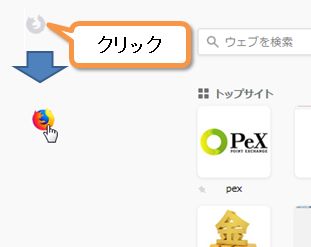
ツアーの中にScreenshots(スクリーンショット)の項目があります。
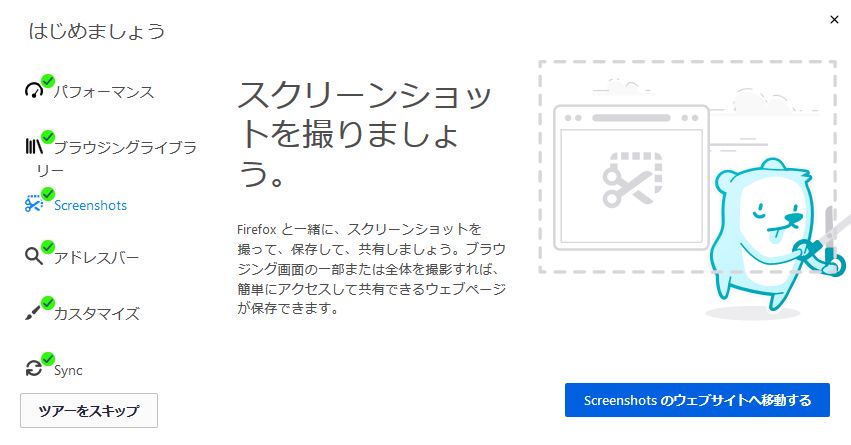
こちらの注目点は
スクリーンショットの使い方
アドレスバーにある、ページ操作のマークをクリックします。
![]()
スクリーンショットを撮るをクリックします。
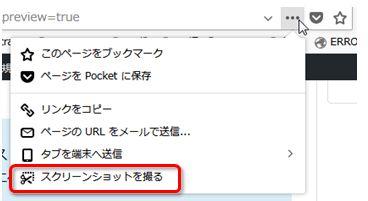
ページ右上に
- ページ全体を保存
- 表示範囲を保存
- 自分のショット
とでてます。
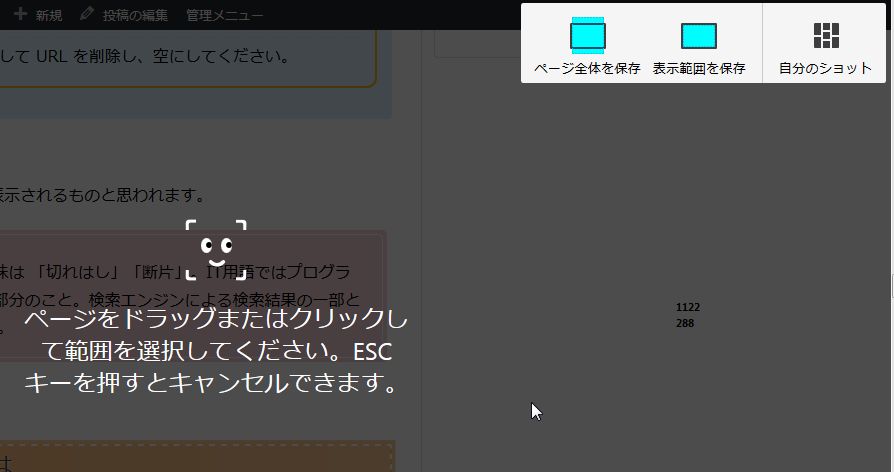
ページ全体を保存を場合
そのまま押します。
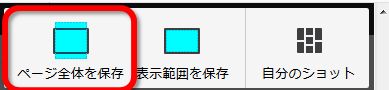
すると、画面にページ全体の画像が出てきます。
- ×を押すとキャンセルです。
- 下矢印マークは画像をダウンロードです。
- 保存マークです。
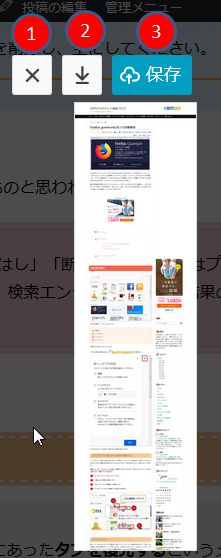
保存をクリックすると自分のショットの中に保存されます。ページがまるごと保存されるので気になったページとか気軽に保存できますね! デェフォルトでは保存期間は14日です。ここも無制限に変更出来ます。
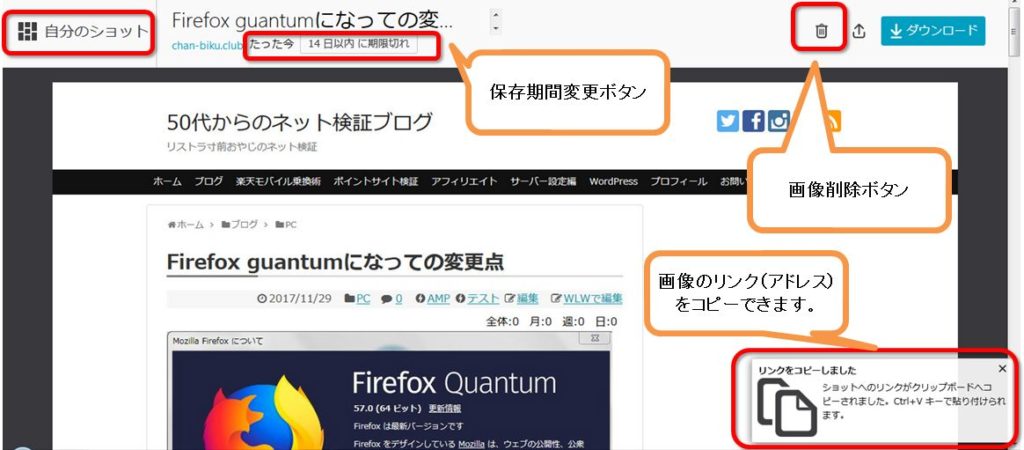
表示範囲を保存
表示範囲を保存を、そのままクリックすると現在の表示範囲がそのまま保存されます。

任意の範囲を保存したい場合は、
- 左ドラックで範囲指定します。
- 微調整は○白丸を動かしてやると選択範囲の変更が出来ます。
- 決まったら保存ボタンを押して下さい。
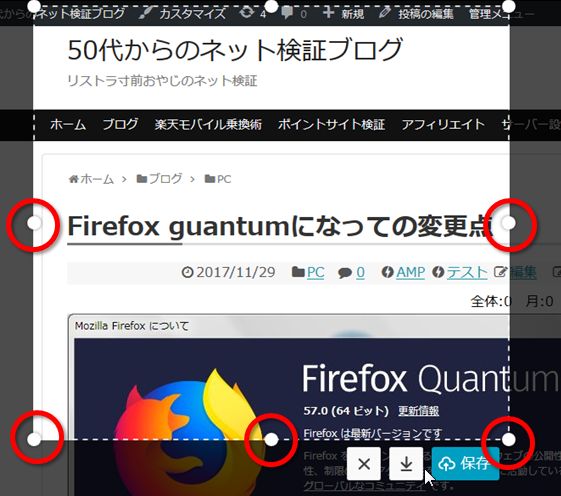
自分のショットを見るには
保存したショットを見るには、アドレスバーにある、ページ操作のマークをクリックします。
![]()
自分のショットをクリックします。
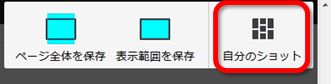
自分で保存した画像が表示されます。一つの画像を選択してダウンロードするとJREGファイルとして自分のパソコンに保存されます。保存先はFierfoxで決めているダウンロード先フォルダとなります。
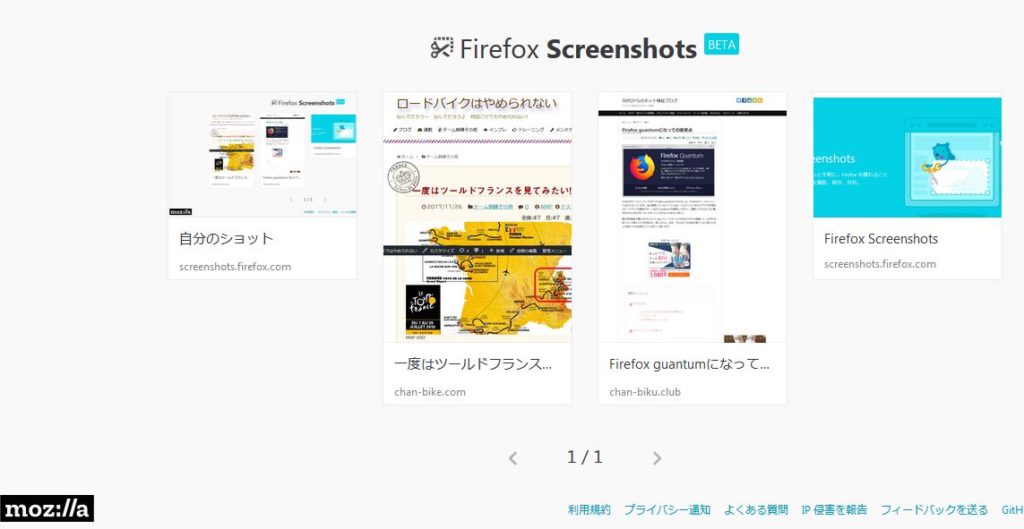
まとめ
スクリーンショットを中心に見てみましたが、自分としては使い勝手が向上していて満足してます。iPhone用のFirefoxも初めてインストールしてみたのですが、中々使い勝手は良さそうです。初め真黒の背景だったので、これは?? と思ったのですが、夜間モードが有効化になっていただけでした。iPhoneもFirefoxに乗り換えようかなと思っています。
まだまだ、沢山機能はあるのですが、使い勝手の良い機能があればメモ記事がわりに紹介したいと思います。